Como excluir fotos do Google Fotos sem excluir do telefone
Você está se perguntando como excluir fotos do Google Fotos sem excluir do telefone? Se estiver, você está com sorte! Temos três soluções para ajudá-lo a enfrentar esta situação.
Método 1: como excluir fotos do Google Fotos sem excluir do telefone
Este método é adequado para usuários de dispositivos Android e iOS . Então, veja como excluir fotos do Google Fotos sem excluir do telefone:
- Na tela inicial , localize e toque no aplicativo Google Fotos.
- Faça login na sua Conta do Google que contém todas as fotos.
- Na parte superior da tela, toque na opção de menu . O ícone da opção de menu tem três linhas horizontais .
- Selecione Configurações.
- Nas configurações, desative a função Backup e sincronização em todos os dispositivos que salvam imagens no Google Fotos. Isso garante que as fotos não sejam reenviadas para o aplicativo após a exclusão .
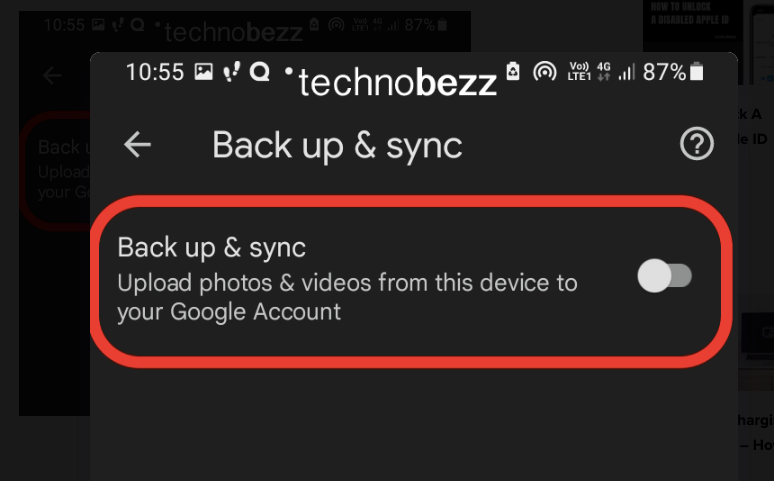
- Percorra as imagens que você tem no Google Fotos. Toque e segure as fotos que deseja excluir até que a imagem seja selecionada. Você pode escolher mais de uma imagem.
- No canto superior direito , toque no ícone da lixeira. Isso moverá todas as imagens selecionadas para a lixeira. Eles serão armazenados aqui por 60 dias se você desejar recuperá-los novamente.
- Para excluir permanentemente todos os arquivos de mídia da lixeira, selecione o ícone do menu novamente.
- Você pode excluir cada um individualmente ou escolher as funções “ excluir tudo” disponíveis.
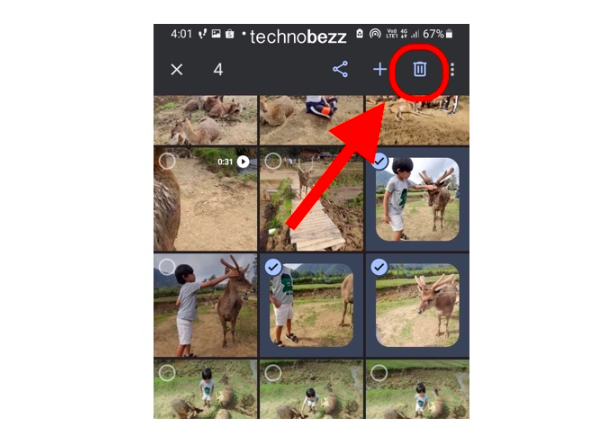
Método 2: excluir fotos do Google Fotos em seu computador
Este método para excluir fotos do Google Fotos envolve o uso de um PC e de um telefone.
- No seu laptop, abra o navegador da web e acesse photos.google.com .
- Faça login no site usando a conta Google vinculada ao seu smartphone.
- Localize as imagens que deseja excluir na sua biblioteca do Google Fotos.
- Passe o cursor sobre as imagens que deseja remover e clique no pequeno ícone de marca no canto superior esquerdo de cada arquivo de mídia. Você pode selecionar várias imagens simultaneamente .
- Procure o ícone da lixeira no canto superior direito da página da web.
- Clicar nele moverá todas as imagens selecionadas para a lixeira. Essas imagens serão excluídas permanentemente após 60 dias.
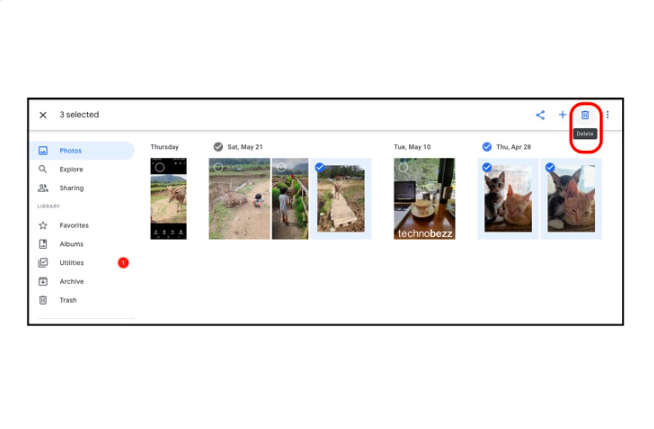
Método 3: desabilitando as permissões do Google Fotos em seu dispositivo
- Abra o aplicativo " Configurações " do seu dispositivo.
- Role para baixo e toque em “ Aplicativos ” ou “ Aplicativos ”, dependendo do seu dispositivo.
- Encontre e toque em “ Google Fotos ” na lista de aplicativos instalados.
- Nas configurações do aplicativo Google Fotos, toque em “ Permissões ”.
- Você verá uma lista de permissões às quais o aplicativo tem acesso, como “ Câmera ”, “ Armazenamento ”, “ Localização ” e outras.
- Para desativar uma permissão específica, toque nela. Um menu aparecerá com opções como “ Permitir ” e “ Negar ”.
- Toque em “ Negar ” para revogar a permissão de armazenamento do aplicativo.
